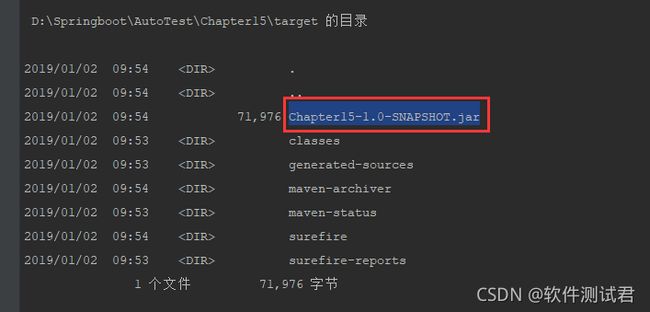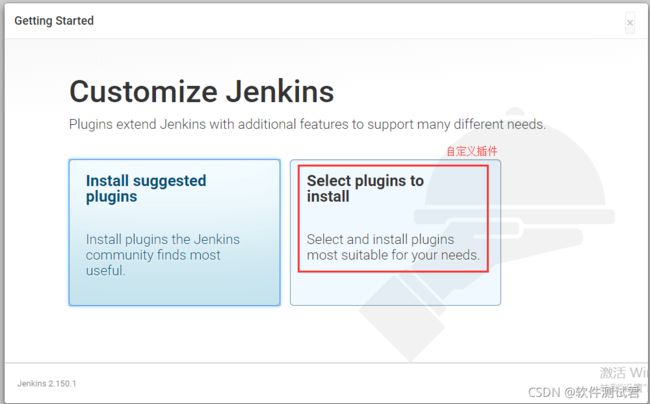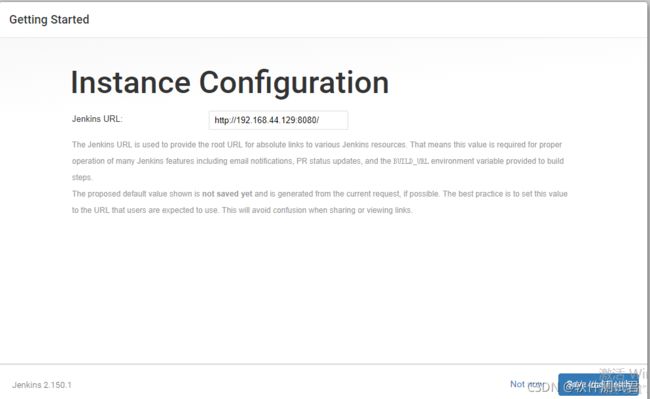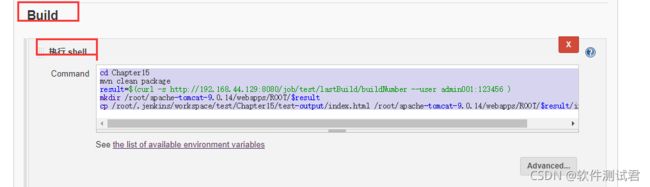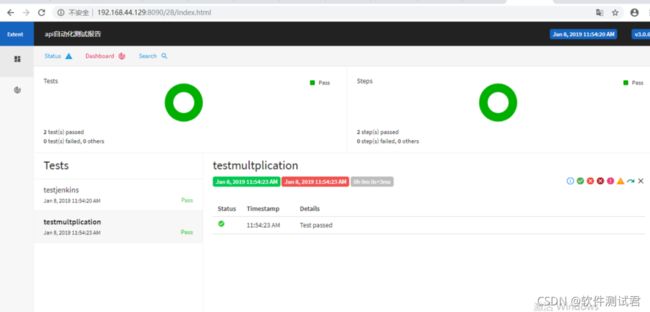边开发就能边测试?一招教你在linux服务器配置Jenkins持续集成神器
![]()
01、配置插件
先在开发的项目pom文件中添加依赖,配置插件,两个project
- 一个是springboot开发接口项目Chapter114
- 一个是测试接口项目Chapter15
在Chapter114项目包的pom.xml中写入:
org.apache.maven.plugins
maven-compiler-plugin
1.8
1.8
org.springframework.boot
spring-boot-maven-plugin
com.course.Application
repackage
maven-compiler-plugin
1.8
1.8
UTF-8
${project.basedir}/lib
在Chapter15项目包的pom.xml中写入:
org.apache.maven.plugins
maven-surefire-plugin
2.7.1
./src/main/resources/TestJenkins.xml
进入Chapter15和Chapter114目录下,输入构建打包命令:
mvn clean package
D:\Springboot\AutoTest\Chapter15>mvn clean package
D:\Springboot\AutoTest\Chapter114>mvn clean package
构建成功:
进入Chapter15\target和Chapter114\target 目录下,输入dir命令,查看tar包名称,后面会用到:
02、环境配置步骤
一、安装VMware
安装参考地址:
https://blog.csdn.net/qq_40950957/article/details/80467513
密钥参考地址:
https://blog.csdn.net/felix__h/article/details/82853501
二、配置linux环境
参考地址:
https://blog.csdn.net/qq_40950957/article/details/80468030
三、在linux环境中安装jdk
因为debian linux系统默认会装jdk,输入命令java -version会看到是openjdk的版本。但是这个版本不能正常使用,需要安装sun公司的jdk,所以要先卸载。
因为用的是debian(unbantu)的系统,卸载命令要用apt。
输入以下命令卸载所有的openjdk:
sudo apt-get remove openjdk*
apt list 能查出来所有的软件包以及包名
apt list | grep openjdk 能查出来openjdk开头的软件包
当使用"apt autoremove openjdk的包名"命令卸载jdk时会提示要先卸载再安装jdk,所以使用"sudo apt-get remove openjdk* "一次性全部卸载,再重新安装jdk。虚拟机安装好后会自动连网,所以可以打开浏览器,进百度搜索jdk下载jdk:
下载tar.gz包:
可以查看包下载的路径,我的虚拟机默认是在/下载目录中。
注:也可以通过远程传输文件的方式从本机下载然后传到虚拟机,可自行上网查找步骤。
在usr目录下创建java文件夹并解压安装
:# mkdir /usr/java
:# mv /home/thinkit/Downloads/jdk…tar.gz /usr/java/
//给解压后的包名重命名未jdk1.8
: # mv 解压后的包名 jdk1.8
:# cd /usr/java/
:# tar -zxvf jdk…tar.gz
在profile中配置环境变量 ,在最后加入代码,配置JAVA_HOME,PATH,CLASS_PATH
:# vim /etc/profile
export JAVA_HOME=/usr/java/jdk1.8
export JRE_HOME=/usr/java/jdk1.8/jre
export CLASS_PATH=.:$JAVA_HOME/lib/dt.jar:$JAVA_HOME/lib/tools.jar:$JRE_HOME/lib
export MAVEN_HOME=/maven/apache-maven-3.3.9export PATH=$PATH:$JAVA_HOME/bin:$JRE_HOME/bin:${MAVEN_HOME}/bin
此图中有maven的环境变量的配置,可以先不配置,下一章节安装完maven后再配置。
保存后在命令行输入
source /etc/profile 使配置生效
:#java -version
屏幕输出 java version”1.8.0_191 “…安装完毕
四、在linux环境中安装maven
参考地址:
https://www.cnblogs.com/zf29506564/p/6007906.html
五、xshell或者secureCRT连接虚拟机服务器
直接连接会报连接失败,需要修改以下配置:
1、先修改本机网络设置:
2、进入虚拟机安装
sudo apt-get install openssh-client
安装过程中会自动安装openssh-server,所以不用单独再安装
安装成功,启动服务:sudo /etc/init.d/ssh restart
执行命令:netstat -tlp
看到这一行输出说明ssh-server已经在运行了。
tcp6 0 0 *:ssh: LISTEN -
再次连接虚拟机服务器提示密码错误,还需要修改虚拟机中一个配置:
3、进入目录
cd /etc/ssh/
vim sshd_config
找到PermitRootLogin without-password 或者是prohibit-password
将without-password或者是prohibit-password修改为yes
重启ssh服务:service ssh restart
再用securecrt就能成功登录
03、在linux环境中安装tomcat
进入tomcat官网,选择tomcat9
在linux 根目录下输入:
wget http://mirror.bit.edu.cn/apache/tomcat/tomcat-9/v9.0.14/bin/apache-tomcat-9.0.14.zip
下载tomcat成功:
解压包:
unzip apache-tomcat-9.0.14.zip
解压成功:
![]()
进入解压后的tomcat包中,给包中所有的文件赋予可执行权限
cd apache-tomcat-9.0.14/
chmod a+x -R *
修改tomcat的端口号,进入配置文件中:vim conf/server.xml
启动tomcat:bin/startup.sh
查看tomcat进程是否启动:ps -ef | grep tomcat
在浏览器中输入http://192.168.44.129:8090/
04、安装Jenkins
在根目录下安装jenkins
pwd 查看当前目录
wget http://mirrors.jenkins.io/war-stable/latest/jenkins.war
输入命令下载jenkins包
输入命令,指定jenkins端口号:
java -jar jenkins.war -httpPort=8080
指定完成在浏览器中输入:192.168.44.129:8080
进入jenkins启动页面
提示要到文件中查找密码并复制到输入框中。
先回到SecureCRT中按 ctrl+c 退出jenkins服务,进入目录,查看密码,并复制:
再输入命令启动jenkins服务,该命令输入完后jenkins服务在后台运行,可以在nohup.out中看日志信息:
nohup java -jar jenkins.war --httpPort=8080 &

再进入浏览器,输入密码,点击下一步:
选择自定义插件:
勾选插件,勾选github,如果公司用的是gitlab也可以勾选gitlab
勾选这两个插件后,点击安装
插件安装完成:
点击下一步,创建用户:
![]()
进入到Build中输入执行shell的命令:
. /etc/profile
cd Chapter114cd targetpwdsystemctl restart test
BUILD_ID=dontkillMecd ..pwdmvn clean package
命令解释:
. /etc/profile:在执行shell前先初始化一下profile配置文件
cd Chapter114、cd target:执行shell时当前目录是在/root/.jenkins/workspace/deploy/,要进入Chapter114/target目录下启动springboot项目的tar
pwd:查看当前目录
systemctl restart test:启动springboot项目的tar包,把命令封装成系统服务去启动。
BUILD_ID=dontkillMe:不要杀死当前进程,为了后面的测试环境构建打包
cd … : 回到Chapter114目录下
pwd:再看一下当前的目录
mvn clean package:执行打包
开发环境任务创建成功:
再建一个test任务:
执行shell命令为:
cd Chapter15
mvn clean package
result=$(curl -s http://192.168.44.129:8080/job/test/lastBuild/buildNumber --user admin001:123456 )mkdir /root/apache-tomcat-9.0.14/webapps/ROOT/$resultcp /root/.jenkins/workspace/test/Chapter15/test-output/index.html /root/apache-tomcat-9.0.14/webapps/ROOT/$result/index.html
命令解释:
cd Chapter15:执行shell时当前目录是在/root/.jenkins/workspace/test/,进入该目录下构建项目打包
mvn clean package:打包
result:在tomcat安装目录下创建以构建号命名的目录
cp /root/.jenkins/workspace/test/Chapter15/test-output/index.html /root/apache-tomcat-9.0.14/webapps/ROOT/$result/index.html:
把测试报告复制到tomcat目录下新建的目录,构建成功后在浏览器中输入http://192.168.44.129:8090/28/index.html就能看到报错
如果想修改上面的配置信息,可以选择任务名称,旁边会有一个小三角,然后选择Configure
执行任务:
执行deploy的任务,构建成功后会自动执行test的任务。
可以通过看日志看构建过程。
把测试报告放到tomcat服务器中去查看。
从liunx服务器中下载文件到本地
下载filezilla,安装后输入IP、用户名、密码、端口号22,本地就能连上服务器
05、本地建数据库允许别的电脑连接
配置mysql数据库中的usr表的host,改为%
配置成功一定要刷新权限
配置防火墙的3306端口
linux环境访问本地的数据库:
先打开cmd命令,查到本地的ip
再到linux中输入命令:
mysql -h 数据库服务器ip地址 -P 3306 -u root -p
就能连上数据库了。
注:jenkins中的shell会根据不同的项目而有变化。
06、总结补充
每次进入打开jenkins之前先要做以下几步:
查看5.1修改本地网络允许运行其他网络
开启虚拟机
启动ssh服务:sudo /etc/init.d/ssh restart
启动jenkins服务:nohup java -Dhudson.model.DirectoryBrowserSupport.CSP= -jar jenkins.war --httpPort=8080 &
进入tomcat目录启动tomcat服务:bin/startup.sh
访问jenkins地址:http://192.168.44.129:8080
访问tomcat地址:http://192.168.44.129:8090
构建成功后访问测试报告地址:http://192.168.44.129:8090/28/index.html,28是构建号
补充:
jenkins部署时选择不同的分支:
- 添加一个参数化构建过程:
git参数设置一个branch参数,选择分支图片
- 源码管理中branches to build 指定分支 $branch
- 构建时选择的不同的分支去构建
- 参数化构建过程点击高级,勾选快速过滤,构建时可以输入分支过滤
![]()
最后: 可以在公众号:伤心的辣条 ! 免费领取一份216页软件测试工程师面试宝典文档资料。以及相对应的视频学习教程免费分享!,其中包括了有基础知识、Linux必备、Shell、互联网程序原理、Mysql数据库、抓包工具专题、接口测试工具、测试进阶-Python编程、Web自动化测试、APP自动化测试、接口自动化测试、测试高级持续集成、测试架构开发测试框架、性能测试、安全测试等。
如果我的博客对你有帮助、如果你喜欢我的博客内容,请 “点赞” “评论” “收藏” 一键三连哦!喜欢软件测试的小伙伴们,可以加入我们的测试技术交流扣扣群:914172719(里面有各种软件测试资源和技术讨论)
好文推荐
转行面试,跳槽面试,软件测试人员都必须知道的这几种面试技巧!
面试经:一线城市搬砖!又面软件测试岗,5000就知足了…
面试官:工作三年,还来面初级测试?恐怕你的软件测试工程师的头衔要加双引号…
什么样的人适合从事软件测试工作?
那个准点下班的人,比我先升职了…
测试岗反复跳槽,跳着跳着就跳没了…